Blu-ray-Disc ist nach DVD eines der Disc-Formate der nächsten Generation. Es kann den Benutzern ein hohes visuelles und auditives Erlebnis bieten. Blu-ray-Discs werden mit einem blauen Laser gelesen. Dies steht in krassem Gegensatz zu CDs und DVDs, die mit einem roten Laser gelesen werden. Und im Vergleich zu DVDs speichern Blu-ray-Discs Videos in höherer Qualität und haben eine höhere Datenspeicherkapazität.
Aufgrund der herausragenden Vorteile von Blu-ray-Discs lieben es viele Menschen, ihre Lieblingsfilme und Fernsehsendungen aller Zeiten auf solchen Discs zu sammeln. Manche Leute möchten Filme auch auf Blu-ray-Discs auf Geräten wie Mobiltelefonen und Computer ansehen, aber das ist nicht so einfach. Keine Sorge, Blu-ray Ripper Software lösen alle Hindernisse und sparen Ihnen wertvolle Zeit. Mit dieser Art von Software können Sie verschlüsselte Blu-ray-Disc-Inhalte von gängigen Encodern schneller und ohne Qualitätsverlust in gängige Video- und Audiodateien auf Windows konvertieren. Wenn Sie DVDs auf Windows rippen möchten, ist VideoByte BD-DVD Ripper ein unverzichtbares Tool. Damit ist das Übertragen und Abspielen von Dateien auf allen Geräten kein Problem. Obwohl es verschiedene Ripper auf dem Markt gibt, mit denen Sie Video und Audio von Blu-ray oder DVD rippen können,zeichnet sich VideoByte aus und bekommt zu der ersten Wahl für Benutzer weltweit, weil er fortschrittlichen Funktionen und exzellenten Service anbietet.
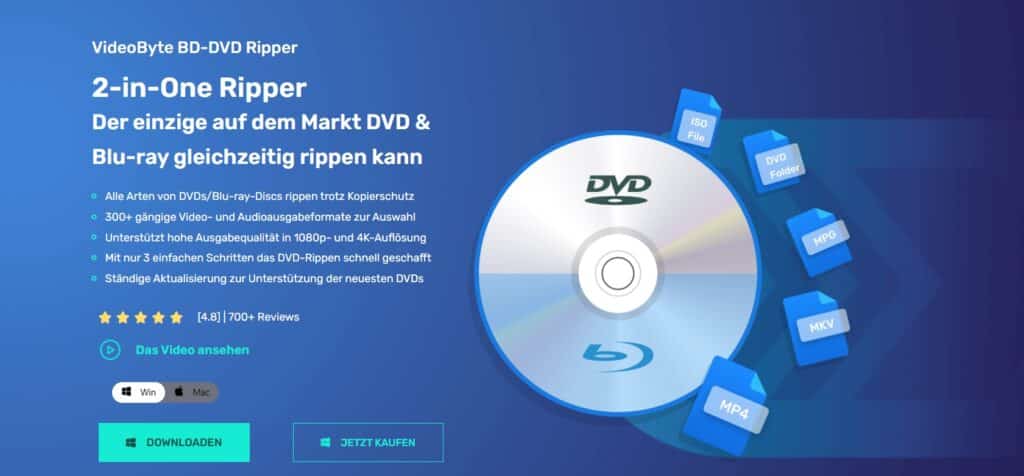
Wie rippt man also Blu-ray-Discs in MP4 und andere Videoformate, die von mehreren Geräten auf einem Windows-Computer frei abgespielt werden können? In den folgenden Abschnitten geben wir Ihnen eine detaillierte Einführung.
Gründe, warum Blu-ray- oder DVD-Discs Dateien nicht direkt gespeichert werden können
Normalerweise speichern die Hersteller Filme, Fernsehen, Musik usw. auf Blu-ray- oder DVD-Discs und verkaufen die Discs an Kunden. Daher sind Blu-ray-Discs in der Regel kommerziell. Um eine illegale Nutzung oder einen Weiterverkauf zu vermeiden, werden Blu-ray- und DVD-Discs verschlüsselt. Aus diesem Grund können DVD- und Blu-ray-Discs nicht direkt konvertiert und gespeichert werden.
Wenn es an einem Konverter mangelt, müssen Benutzer in der Regel ihre vorhandene Festplatte verwenden, um das auf Blu-ray- oder DVD-Discs gespeicherte Video und Audio abzuspielen, was sehr unpraktisch ist und den Ärger machen. Darüber hinaus können wir aufgrund des DRM-Schutzes von DVD und Blu-ray keine Inhalte auf unserem Computer speichern und kein Video oder Audio nach Belieben auf dem Player oder der Plattform ansehen, was frustrierend sein kann und unangenehme Weiterungen zu Folge haben wird.
Obwohl es die oben genannten Einschränkungen gibt, können Sie mit VideoByte BD-DVD Ripper, eine leistungsstarke Software, die dieses Problem lösen kann, Video und Audio mit Leichtigkeit von Blu-ray-Disc rippen.
VideoByte BD-DVD Ripper auf Windows verwenden mit 5 Schritte:
Schritt 1. Laden Sie die neueste kostenlose Testversion von VideoByte BD-DVD Ripper herunter und installieren Sie es auf Ihrem Computer.
Schritt 2. Laden Sie die Blu-ray Film
Um Blu-ray zu laden, müssen Sie das Blu-ray-Laufwerk an Ihren Computer anschließen und die Blu-ray-Disc in das Laufwerk einlegen. Klicken Sie auf das „+„-Symbol in der Mitte oder tippen Sie auf die Schaltfläche „Blu-ray laden“ in der oberen linken Ecke, um das Laufwerk auszuwählen, das die Blu-ray-Film-Disc enthält.
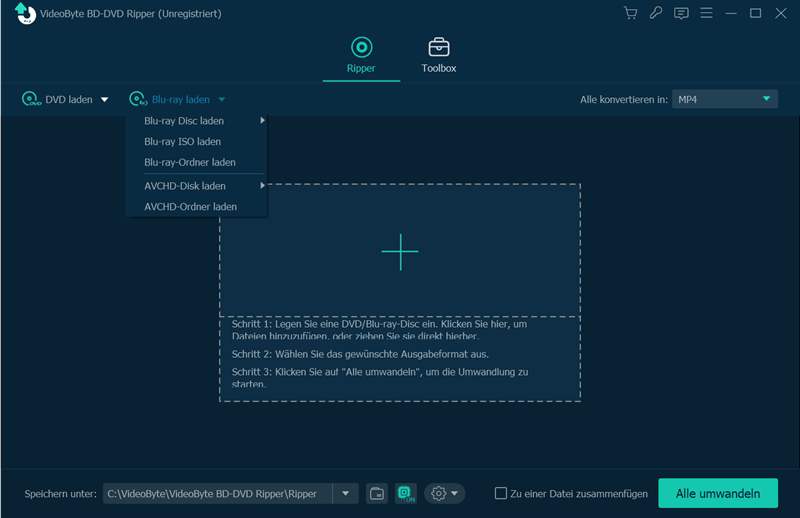
Schritt 3. Wählen Sie den erwünschten Film aus.
Sobald das Blu-ray-Video geladen ist, können Sie auf „Vollständige Filmliste“ klicken, um auszuwählen, was Sie umwandeln möchten. Standardmäßig wählt das Programm automatisch den Hauptfilm für Sie aus, die alle gleichzeitig gerippt werden.
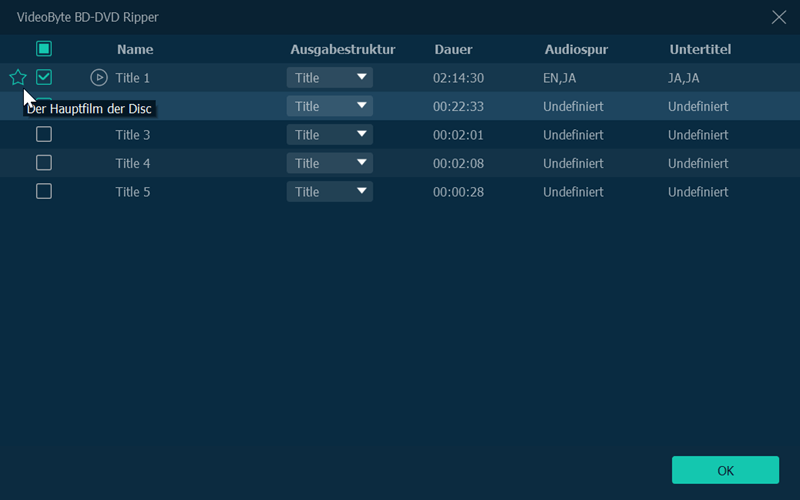
Schritt 4. Wählen Sie das Ausgabeformat, wie sie wollen
Gehen Sie zur Dropdown-Liste „Alle konvertieren in“ in der oberen rechten Ecke. Dann können Sie das Ausgabeformat und die Auflösung in diesem Fenster auswählen, um Blu-ray-Inhalte zu rippen. Sie können auch auf das Symbol ganz rechts neben dem aufgelisteten Filmclip klicken, um das Ausgabefenster zu öffnen.
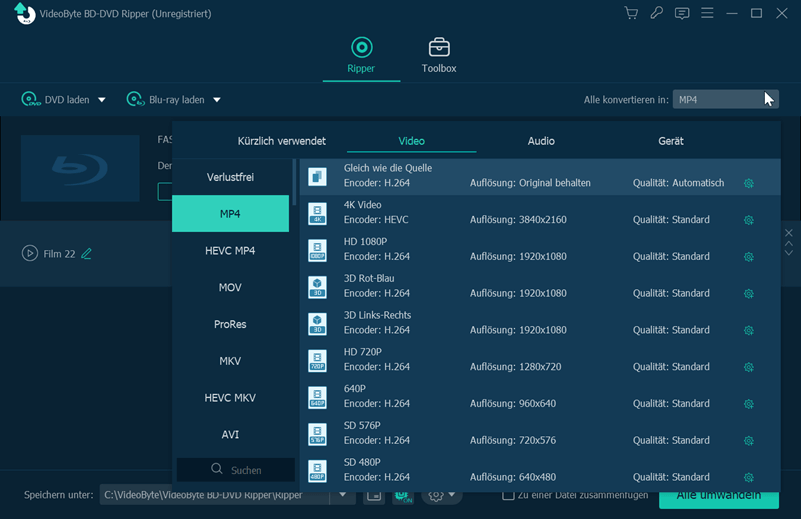
Schritt 5. Klicken Sie abschließend auf der Hauptoberfläche auf das Symbol „Alle umwandeln“ unten rechts, danach werden VideoByte BD-DVD Ripper den ausgewählten Titel in eine normale Videodatei mit ausgewählter Qualität und Auflösung konvertieren, um sie lokal zu speichern.
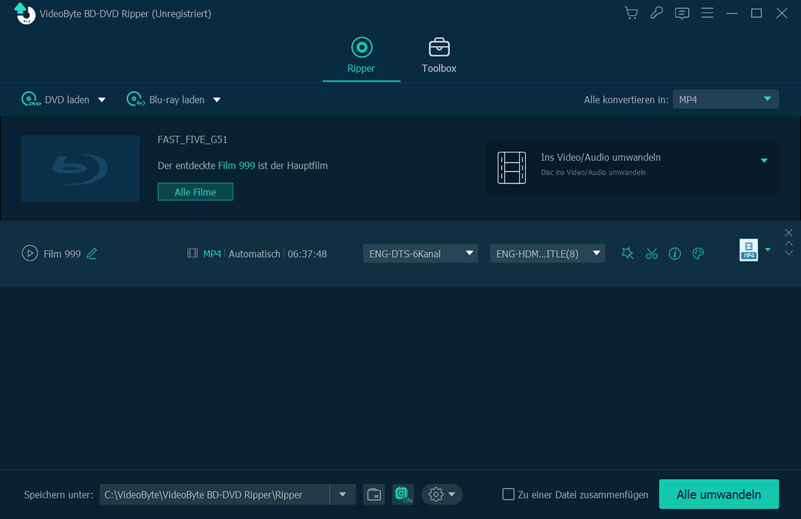
Gründe, warum Videobyte BD-DVD Ripper empfohlen wird
- Alle Arten von Blu-ray-Discs rippen trotz Kopierschutz, einschließlich Blu-ray-Discs, Ordner, ISO-Dateien usw.
- Einfaches Bedienungsfeld, mit nur einigen einfachen Schritten das Blu-ray -Rippen schnell geschafft und für Anfänger geeignet
- 300+ gängige Ausgabeformate zur Auswahl und Ausgabe ohne Verlust unterstützen
- CopyGuard Entsperrfunktion zum Entschlüsseln aller Arten von DRM-Schutz und Regionalcodes
Fazit
Dieser beste BD-DVD Ripper, der DVDs und Blu-rays gleichzeitig rippen kann, bietet eine umfassende Lösung zum Konvertieren von Blu-ray-Discs in MP4 und andere Formate. Es hat Vorteile gegenüber anderer ähnlicher Software. Zum Beispiel kann VideoByte jede verschlüsselte Blu-ray-Disc in die gängigen Mediendateien rippen, die Sie für eine bequemere Wiedergabe und Speicherung benötigen. Darüber hinaus bietet VideoByte eine intuitive Benutzeroberfläche mit leicht verständlichen Schienengreiffunktionen. Selbst Anfänger können auch Blu-ray-Inhalte in Videodateien in gängigen Formaten einfach und schnell speichern.
Durch das Speichern von Video und Audio außerhalb von Blu-ray/DVD-Discs müssen Benutzer ihre vorhandene Festplatte nicht mehr verwenden, um sie abzuspielen. Stattdessen können sie Video und Audio auf allen Geräten streamen und abspielen. Aufgrund der professionellen Leistung, der verlustfreien Qualität, des problemlosen Ripping-Prozesses und der Beschleunigungsgeschwindigkeit können Sie Ihre Blu-ray-Videos optimal speichern. Die schnelle Verarbeitungsgeschwindigkeit der Software und die Kompatibilität mit verschiedenen Geräten erhöhen ihre Attraktivität. Probieren Sie VideoByte BD-DVD Ripper jetzt aus, ohne einen Cent zu bezahlen! Es stellt sich heraus, dass diese Software Ihnen zweifellos die beste Erfahrung bieten wird!
Buildquellen: TeamOne LTD, Emodest Technology Limited
– Fehlercode 232011: Diese Videodatei kann nicht abgespielt werden
– Erfolgreiche Videoerstellung [Praktische Tipps und Ratschläge]
– Das Medium des Augenblicks – Schulungsvideo erstellen leicht gemacht
– Video in PowerPoint einfügen
– So reparieren Sie beschädigte MP4-Videodateien



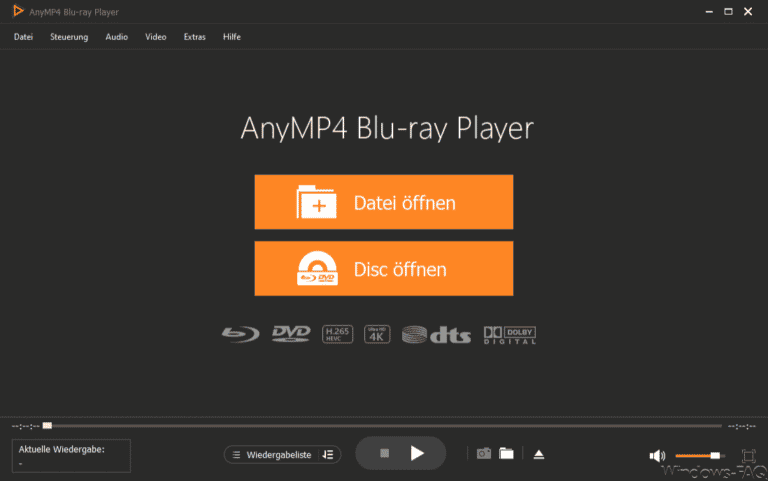
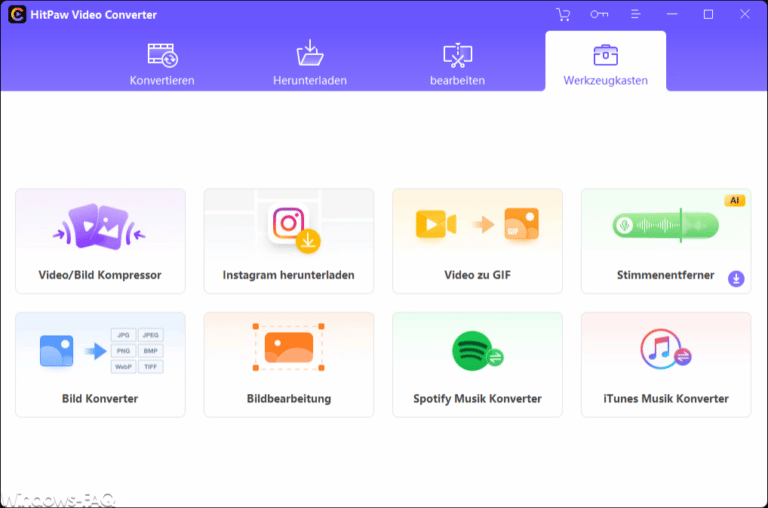


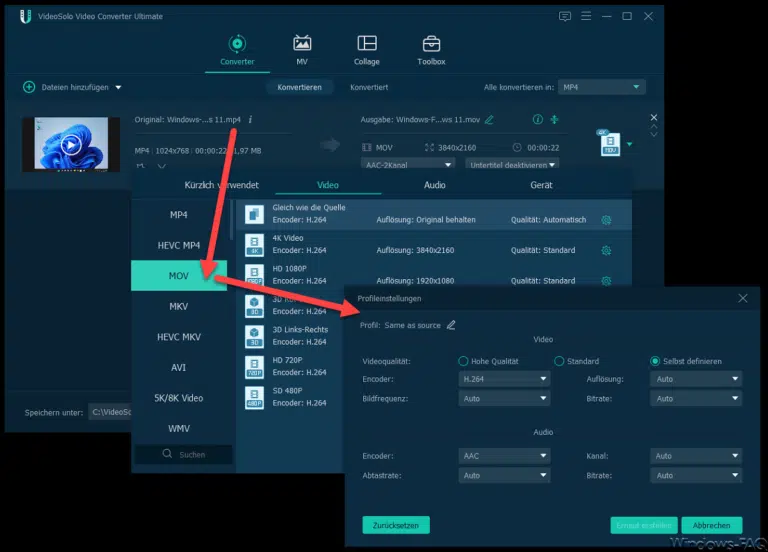


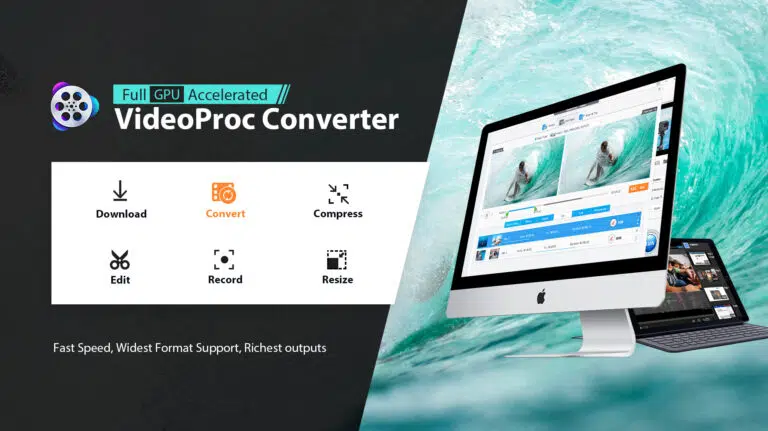




















Neueste Kommentare